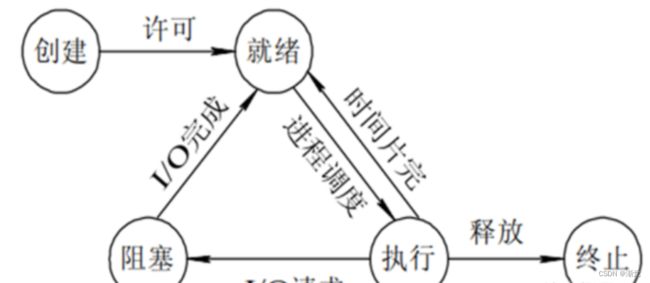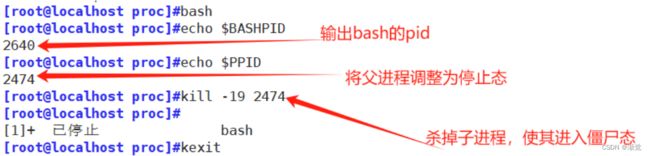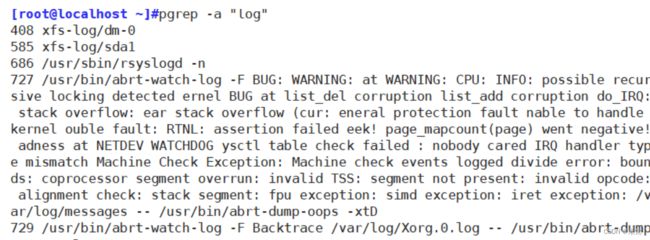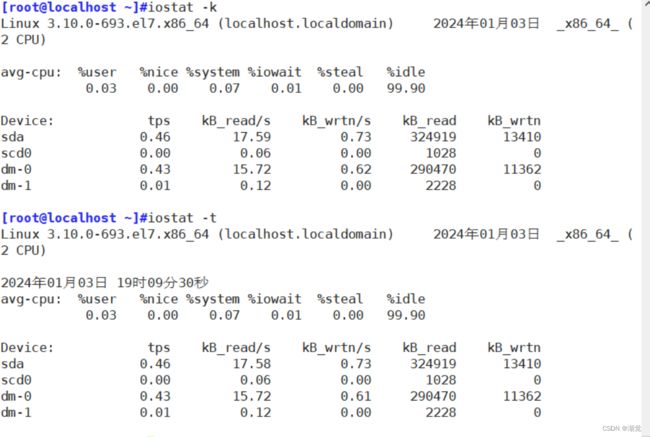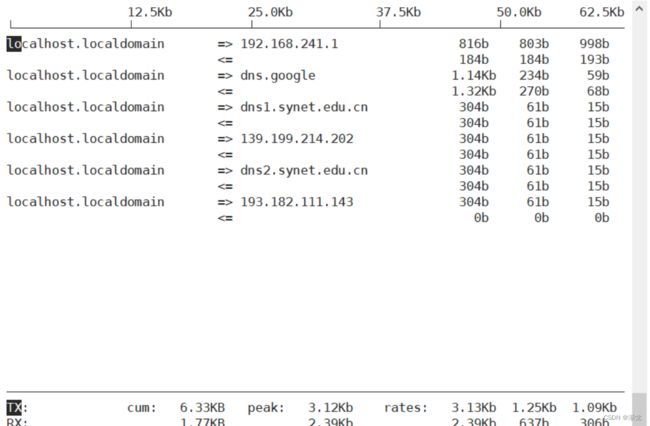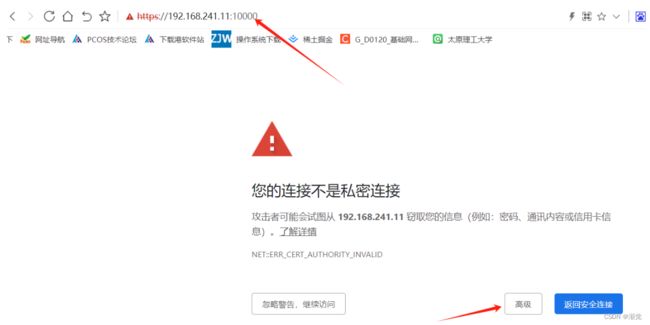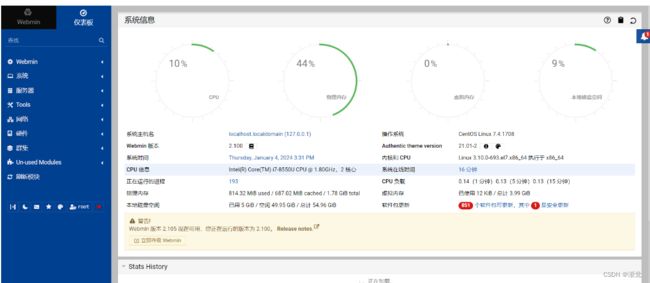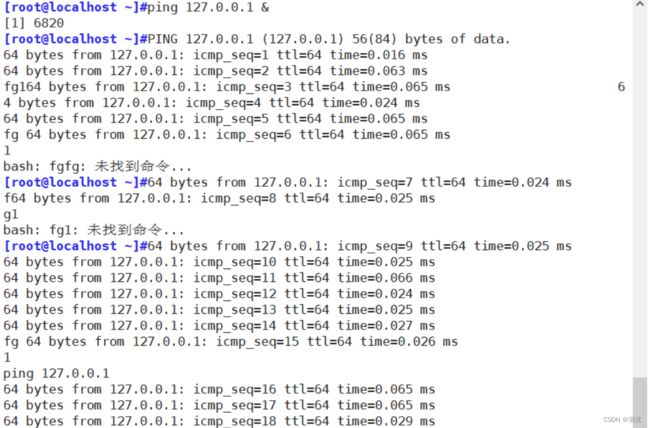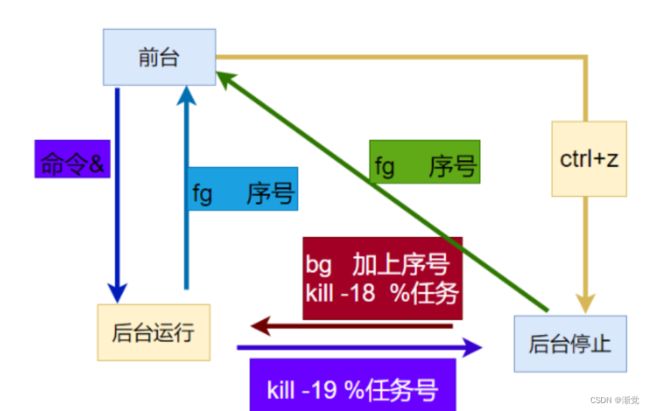LINUX基础第九章:程序和进程
内核作用:进程管理、内存管理、文件系统、网络功能、驱动程序、安全功能
一.程序和进程的关系
1.程序
- 保存在硬盘、光盘等介质中的可执行代码
- 静态保存的代码
2.进程
- 在CPU及内存中运行的程序代码
- 动态执行的代码
- 父、子进程
- 每个程序可以创建一个或多个进程
- 存在生命周期
- 是程序的副本
进程是一个具有一定独立功能的程序在一个数据集上的一次动态执行的过程,是操作系统进行资源分配和调度的一个独立单位,是应用程序运行的载体。进程是一种抽象的概念,从来没有统一的标准定义。
进程的组成/特征
进程一般由程序、数据集合和进程控制块三部分组成。
动态性:进程是程序的一次执行过程,是临时的,有生命期的,是动态产生,动态消亡的;
并发性:任何进程都可以同其他进程一起并发执行;
独立性:进程是系统进行资源分配和调度的一个独立单位;
结构性:进程由程序、数据和进程控制块三部分组成。
进程是硬件资源分配的最小单位;进程只负责接收任务,不处理任务;线程是真正参与到实际应用当中的;pstree -p查看到的进程及pid号情况,并不能区分出主进程下是子进程还是线程
2.1线程
在早期的操作系统中并没有线程的概念,进程是能拥有资源和独立运行的最小单位,也是程序执行的最小单位。任务调度采用的是时间片轮转的抢占式调度方式,而进程是任务调度的最小单位,每个进程有各自独立的一块内存,使得各个进程之间内存地址相互隔离。
线程是程序产生的;程序是执行特定任务;
多线程和单线程的区别
单线程和多线程如果外部条件一致,基本差不多;
多线程高并发(比如国内电商平台普遍使用nginx多线程服务;国外市场普遍使用httpd [apache] );
进程消耗比线程大
2.2协程
协程,英文Coroutines,是一种基于线程之上,但又比线程更加轻量级的存在,这种由程序员自己写程序来管理的轻量级线程叫做『用户空间线程』,具有对内核来说不可见的特性。
3.进程与线程的区别
- 线程是程序执行的最小单位,而进程是操作系统分配资源的最小单位;
- 一个进程由一个或多个线程组成,线程是一个进程中代码的不同执行路线;
- 进程之间相互独立,但同一进程下的各个线程之间共享程序的内存空间(包括代码段、数据集、堆等)及一些进程级的资源(如打开文件和信号),某进程内的线程在其它进程不可见;
- 调度和切换:线程上下文切换比进程上下文切换要快得多。
4.总结
每开启一个进程会消耗相应的硬件资源(内存,cpu,磁盘io(读写),磁盘剩余) ;
内存不足,及时关闭没有用的进程;硬件资源不足要对进程进行清理
pstree 可以查看进程PID号(ps=process );yum install epel-release.noarch -y(会生成一个额外源 )
4.1延伸
如何确定一个程序多线程还是单线程
要去/proc找到程序进程号
使用cat /proc/该程序的pid号文件夹/status,可以查看该进程的线程数量
或grep -i threads /proc/该程序的pid号文件夹/status,可以查看该进程的线程数量
或 prtstat 该程序的pid号,可以查看该进程的线程数量
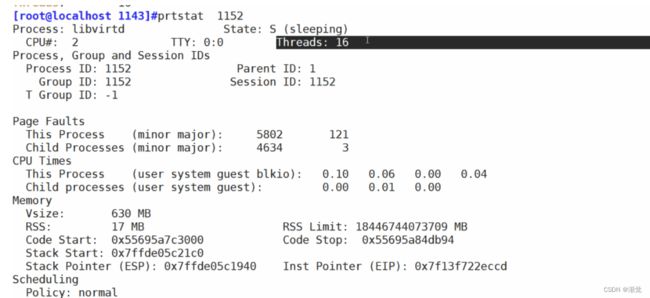 或prtstat 该进程的pid号 | grep -i threads,可以查看该进程的线程数量
或prtstat 该进程的pid号 | grep -i threads,可以查看该进程的线程数量
5.进程使用内存的问题
内存泄漏——Memory Leak
指程序中用malloc或new申请了一块内存,但是没有用free或delete将内存释放,导致这块内存一直处于占用状态
内存溢出——Memory Overflow
指程序申请了10M的空间,但是在这个空间写入10M以上字节的数据,就是溢出,类似红杏出墙
内存不足——OOM(out of memory)
OOM(out of memory)表示内存用完了,在Java程序中比较常见。系统会选一个进程将之杀死,在日志messages中看到类似下面的提示’Jul 10 10:20:30 kernel: Out of memory: Kill process 9527 (java) score 88 or sacrifice child ‘
当JVM(虚拟机)因为没有足够的内存来为对象分配空间并且垃圾回收器也已经没有空间可回收时,就会抛出这个error,因为这个问题已经严重到不足以被应用处理)。
进程使用内存出现的问题原因以及解决办法
- 给应用分配内存太少:比如虚拟机本身可使用的内存(一般通过启动时的VM参数指定)太少。
- 应用用的太多,并且用完没释放,浪费了。此时就会造成内存泄露或者内存溢出。
- 限制java进程的max heap,并且降低java程序的worker数量,从而降低内存使用
- 给系统增加swap空间
pmap 进程id
#可以显示该进程所有进程占用信息
 二.进程状态
二.进程状态
1.进程的基本状态
- 创建状态:进程在创建时需要申请一个空白PCB(process control block进程控制块),向其中填写控制和管理进程的信息,完成资源分配。如果创建工作无法完成,比如资源无法满足,就无法被调度运行,把此时进程所处状态称为创建状态
- 就绪状态:进程已准备好,已分配到所需资源,只要分配到CPU就能够立即运行
- 执行状态:进程处于就绪状态被调度后,进程进入执行状态
- 阻塞状态:正在执行的进程由于某些事件(I/O请求,申请缓存区失败)而暂时无法运行,进程受到阻塞。在满足请求时进入就绪状态等待系统调用
- 终止状态:进程结束,或出现错误,或被系统终止,进入终止状态。无法再执行
2.状态之间转换六种情况
运行——>就绪
主要是进程占用CPU的时间过长,而系统分配给该进程占用CPU的时间是有限的;
在采用抢先式优先级调度算法的系统中,当有更高优先级的进程要运行时,该进程就被迫让出CPU,该进程便由执行状态转变为就绪状态
就绪——>运行
运行的进程的时间片用完,调度就转到就绪队列中选择合适的进程分配CPU
运行——>阻塞
正在执行的进程因发生某等待事件而无法执行,则进程由执行状态变为阻塞状态,如发生了I/O请求
阻塞——>就绪
进程所等待的事件已经发生,就进入就绪队列
以下两种状态是不可能发生的
阻塞——>运行
即使给阻塞进程分配CPU,也无法执行,操作系统在进行调度时不会从阻塞队列进行挑选,而是从就绪队列中选取
就绪——>阻塞
就绪态根本就没有执行,谈不上进入阻塞态
3.进程更多的状态
- 运行态:running
- 就绪态:ready
- 睡眠态:分为两种,可中断:interruptable,不可中断:uninterruptable
- 停止态:stopped,暂停于内存,但不会被调度,除非手动启动
- 僵死态:zombie,僵尸态,结束进程,父进程结束前,子进程不关闭,杀死父进程可以关闭僵死态 的子进程
当一个进程结束的时候,父进程会回收子进程的硬件资源;如果子进程出现意外关闭,父进程无法收回资源,这样只回收了父进程,子进程资源无法回收就是僵尸进程。
3.1举例
找到STAT列为Z(表示僵尸状态)。
恢复父进程kill -18 父进程pid,使用ps aux再次查看STAT列并无Z出现,恢复成功
4.进程之间通讯
4.1同一主机
pipe 管道
单向传输 cmd1 | cmd 2
socket 套接字文件
双工通信
Memory-maped file 文件映射
将文件中的一段数据映射到物理内存,多个进程共享这片内存
shm shared memory 共享内存
signal 信号
Lock 对资源上锁
如果资源已被某进程锁住,则其它进程想修改甚至读取这些资源,都将被阻塞,直到锁被打开
semaphore 信号量,一种计数器
4.2不同主机
socket=IP和端口号
RPC remote procedure call 远程调用
5.进程的优先级os
进程优先级调整
- 静态优先级:100-139
- 进程默认启动时的nice值为0,优先级为120
- 只有根用户才能降低nice值(提高优先性)
6.进程分类
6.1操作系统分类
- 协作式多任务:早期 windows 系统使用,即一个任务得到了 CPU 时间,除非它自己放弃使用CPU ,否则将完全霸占 CPU ,所以任务之间需要协作——使用一段时间的 CPU ,主动放弃使用
- 抢占式多任务:Linux内核,CPU的总控制权在操作系统手中,操作系统会轮流询问每一个任务是否需要使用 CPU ,需要使用的话就让它用,不过在一定时间后,操作系统会剥夺当前任务的 CPU 使用权,把它排在询问队列的最后,再去询问下一个任务
6.2进程类型
- 守护进程: daemon,在系统引导过程中启动的进程,和终端无关进程
- 前台进程:跟终端相关,通过终端启动的进程
注意:两者可相互转化
6.3按进程资源使用的分类
- CPU-Bound:CPU 密集型,非交互
- IO-Bound:IO 密集型,交互
三.进程管理相关命令
| 号代号 | 信号名称 | 说明 |
| 1 | SIGHUP | 该信号让进程立即关闭.然后重新读取配置文件之后重启 |
| 2 | SIGINT | 程序中止信号,用于中止前台进程。相当于输出 Ctrl+C 快捷键 |
| 3 | SIGQUIT | 退出 |
| 8 | SIGFPE | 在发生致命的算术运算错误时发出。不仅包括浮点运算错误,还包括溢出及除数为 0 等其他所有的算术运算错误 |
| 9 | SIGKILL | 用来立即结束程序的运行。本信号不能被阻塞、处理和忽略。般用于强制中止进程 |
| 14 | SIGALRM | 时钟定时信号,计算的是实际的时间或时钟时间。alarm 函数使用该信号 |
| 15 | SIGTERM | 正常结束进程的信号,kill 命令的默认信号。如果进程已经发生了问题,那么这 个信号是无法正常中止进程的,这时我们才会尝试 SIGKILL 信号,也就是信号 9 |
| 18 | SIGCONT | 该信号可以让暂停的进程恢复执行。本信号不能被阻断 |
| 19 | SIGSTOP | 该信号可以暂停前台进程,相当于输入 Ctrl+Z 快捷键。本信号不能被阻断 |
1.PS命令
PS,即Process State,可以查看静态的进程当前状态的快照,默认显示当前终端中的进程,Liunx系统各进程的相关信息均保存在/proc/数字目录/status下的文件中
ps aux是查看静态的进程统计信息(默认按PID号排序)
ps -le 可以查看系统中所有的进程,而且还能看到进程的父进程PID和进程优先级
ps -l 只能看到当前Shell产生的进程
1.1ps aux输出显示的详解
USER:该进程是由哪个用户产生的
PID :进程的 ID
%CPU :该进程占用 CPU 资源的百分比,占用的百分比越高,进程越耗费资源
%MEM :该进程占用物理内存的百分比,占用的百分比越高,进程越耗费资源
VSZ:Virtual memory SiZe,虚拟内存集,线性内存;该进程占用虚拟内存的大小,单位为 KB
RSS: ReSident Size, 常驻内存集;该进程占用实际物理内存的大小,单位为 KB
TTY :该进程是在哪个终端运行的。其中,tty1 ~ tty7 代表本地控制台终端(可以通过 Alt+F1 ~ F7 快捷键切换不同的终端),tty1~tty6 是本地的字符界面终端,tty7 是图形终端。pts/0 ~ 255 代表虚拟终端,一般是远程连接的终端,第一个远程连接占用 pts/0,第二个远程连接占用 pts/1,依次増长。?代表和终端无关,系统进程
STAT:进程状态
| 字母 | 含义 |
| R | running该进程正在运行 |
| S | interruptable sleeping该进程处于睡眠状态,可被唤醒 |
| D | uninterruptable sleeping不可被唤醒的睡眠状态,通常用于 I/O 情况 |
| T | stopped停止状态,可能是在后台暂停或进程处于除错状态 |
| W | 内存交互状态(从 2.6 内核开始无效) |
| X | 死掉的进程(应该不会出现) |
| Z | zombie僵尸进程。进程已经中止,但是还是占用硬件资源 |
| + | 前线进程 |
| l | 多线程进程;多线程(小写 L) |
| L | 内存分页并带锁 |
| N | 低优先级进程 |
| < | 高优先级进程 |
| s | session leader会话(子进程)发起者;包含子进程 |
| I | Idle kernel thread,Centos 8新特性 |
START:该进程的启动时间
TIME:该进程占用CPU的运算时间,注意不是系统时间
COMMAND:产生此进程的命令名
ni:nice值
pri:priority 优先级
rtprio:实时优先级
psr:processor cpu编号
ps axo pid/cmd/psr/ni/pri/rtprio
1.2ps命令常用选项
| 选项 | 说明 |
| a | 显示当前终端下的所有进程信息,包括其他用户的进程。与“x”选项结合时将示系统中所有的进程信息。 |
| u | 使用以用户为主的格式输出进程信息 |
| x | 显示当前用户在所有终端下的进程信息 |
| -e | 显示系统内的所有进程信息 |
| -l | 使用长(Long)格式显示进程信息 |
| -f | 使用完整的(Full)格式显示进程 |
| k --sort属性 | 对属性排序,属性前加 - 表示倒序 ps aux k -%cpu |
| o属性 | 显示定制的信息 pid、cmd、%cpu、%mem |
1.3ps -ef命令输出信息详解
F:进程标志,说明进程的权限,常见的标志有两个: 1:进程可以被复制,但是不能被执行;4:进程使用超级用户权限;
S:进程状态。具体的状态和"psaux"命令中的 STAT 状态一致
UID:运行此进程的用户的 ID
PID:进程的ID
PPID:父进程的ID
C:该进程的CPU使用率,单位是百分比
PRI :进程的优先级,数值越小,该进程的优先级越高,越早被 CPU 执行;系统定义不可以人为修改
NI :进程的优先级,数值越小,该进程越早被执行;可以人为修改
ADDR :该进程在内存的哪个位置
SZ :该进程占用多大内存
WCHAN :该进程是否运行。"-"代表正在运行
TTY :该进程由哪个终端产生
TIME :该进程占用 CPU 的运算时间,注意不是系统时间
CMD :产生此进程的命令名
1.4ps命令延伸
查看进程的特定属性
ps axo pid,cmd,%mem,%cpu
按CPU利用率倒序排序
ps aux k -%cpudd if=/dev/zero of=/dev/null
排序,查找占用最多内存和CPU的进程
ps -eo pid,ppid,cmd,%mem,%cpu --sort=-%mem | headps -eo pid,ppid,cmd,%mem,%cpu --sort=-%cpu | head
按内存倒序排序
ps axo pid,cmd,%cpu,%mem --sort %mem
查看进程信息
prtstat pid号
找到cpu利用率最高的进程
找到内存占用率最高的进程
显示定制信息
挑选项按百分比排序
mem加-是代表倒序 不加-是挑选项按顺序排列
查看进程详细信息
2.top命令
top 命令可以动态地持续监听进程地运行状态,与此同时,该命令还提供了一个交互界面,用户可以根据需要,人性化地定制自己的输出,进而更清楚地了进程的运行状态。
| 选项 | 含义 |
| -d 秒数 | 指定 top 命令每隔几秒更新。默认是 3 秒 |
| -b | 使用批处理模式输出。一般和"-n"选项合用,用于把 top 命令重定向到文件中 |
| -n 次数 | 指定 top 命令执行的次数。一般和"-"选项合用 |
| -p 进程pid | 仅查看指定 ID 的进程 |
| -s | 使 top 命令在安全模式中运行,避免在交互模式中出现错误 |
| -u 用户名 | 只监听某个用户的进程 |
2.1在 top 命令的显示窗口中,还可以使用如下按键,进行一下交互操作:
- ? 或 h:显示交互模式的帮助;
- c:按照 CPU 的使用率排序,默认就是此选项;
- M:按照内存的使用率排序;
- N:按照 PID 排序;
- T:按照 CPU 的累积运算时间排序,也就是按照 TIME+ 项排序;
- k:按照 PID 给予某个进程一个信号。一般用于中止某个进程,信号 9 是强制中止的信号;
- r:按照 PID 给某个进程重设优先级(Nice)值;
- q:退出 top 命令
2.2首部信息显示/隐藏
- uptime信息:l命令
- tasks及cpu信息:t命令
- cpu分别显示:1 (数字)
- memory信息:m命令
- 退出命令:q
- 修改刷新时间间隔:s
- 终止指定进程:k
- 保存文件:W
top 命令的输出内容是动态的,默认每隔 3 秒刷新一次。命令的输出主要分为两部分:
- 第一部分是前五行,显示的是整个系统的资源使用状况,我们就是通过这些输出来判断服务器的资源使用状态的;
- 第二部分从第六行开始,显示的是系统中进程的信息
2.3top命令详解
| 第一行 任务队列信息 | |
| 内容 | 说明 |
| 17:56:19 | 系统当前时间 |
| UP 3:54 | 系统的运行时间.本机己经运行 3 小时 54分钟 |
| 1 user | 当前登录了一个用户 |
| load average:0.00,,0.01,0.04 | 系统在之前 1 分钟、5 分钟、15 分钟的平均负载。如果 CPU 是单核的,则这个数值超过 1 就是高负载:如果 CPU 是四核的,则这个数值超过 4 就是高负载 (这个平均负载完全是依据个人经验来进行判断的,一般认为不应该超过服务器 CPU 的核数) |
cpu性能如何查看是否处于忙碌状态
如果是4核的cpu的话,load average建议最好不要超过6
| 第二行 进程信息 | |
| 内容 | 说明 |
| Tasks:146 total | 系统中的进程总数 |
| 1 running | 正在运行的进程数 |
| 145 sleeping | 睡眠的进程数 |
| 0 stopped | 正在停止的进程数 |
| 0 zombie | 僵尸进程数。如果不是 0,则需要手工检查僵尸进程 |
| 第三行 CPU 信息 | |
| 内容 | 说明 |
| %Cpu(s) 0.0 us | 用户模式占用的 CPU 百分比 个人用户开启的进程占用的 cpu 率 |
| 0.0 sy | 系统模式占用的 CPU 百分比 |
| 0.0 ni | 改变过优先级的用户进程占用的 CPU 百分比 |
| 100.0 id | 空闲 CPU 占用的 CPU 百分比 |
| 0.0 wa | 等待输入/输出的进程占用的 CPU 百分比 |
| 0.0 hi | 硬中断请求服务占用的 CPU 百分比 |
| 0.0 si | 软中断请求服务占用的 CPU 百分比 |
| 0.0 st | st(steal time)意为虚拟程序占用 cpu 时间百分比,就是当有虚拟机时,虚拟 CPU 等待实际 CPU 的时间百分比 |
| 第四行 物理内存信息 | |
| 内容 | 说明 |
| Mem:1867048 total | 物理内存的总量,单位为KB |
| 1210112 free | 空闲的物理内存数量 |
| 289224 used | 己经使用的物理内存数量 |
| 367712 buff/cache | 作为缓冲的内存数量 |
| 第五行为交换分区(swap) | |
| 内容 | 说明 |
| Swap 4194300 total | 交换分区(虚拟内存)的总大小 |
| 4194300 free | 空闲交换分区的大小 |
| 0 used | 已经使用的交换分区的大小 |
| 1387184 avail Mem | 作为缓存的交换分区的大小 |
缓冲(buffer)和缓存(cache)的区别
- 缓存(cache)是在读取硬盘中的数据时,把最常用的数据保存在内存的缓存区中,再次读取该数据时,就不去硬盘中读取了,而在缓存中读取。
- 缓冲(buffer)是在向硬盘写入数据时,先把数据放入缓冲区,然后再一起向硬盘写入,把分散的写操作集中进行,减少磁盘碎片和硬盘的反复寻道,从而提高系统性能。
简单来说,缓存(cache)是用来加速数据从硬盘中"读取"的,而缓冲(buffer)是用来加速数据"写入"硬盘的。
| 表头 | 含义 |
| PID | 进程的ID |
| USER | 该进程所属的用户 |
| PR | 优先级,数值越小优先级越高 |
| NI | 优先级,数值越小优先级越高 |
| VIRT | 该进程使用的虚拟内存的大小,单位为KB |
| RES | 该进程使用的物理内存的大小,单位为KB |
| SHR | 共享内存大小,单位为KB |
| S | 进程状态 |
| %CPU | 该进程占用CPU的百分比 |
| %MEM | 该进程占用内存的百分比 |
| TIME+ | 该进程共占用的CPU时间 |
| COMMAND | 进程的命令名 |
3.pgrep命令
根据特定条件查询进程PID信息
| 选项 | 含义 |
| -U | 指定用户 |
| -l | 显示进程名 |
| -a | 显示完整格式的进程名 |
| -p pid | 显示指定进程的子进程 |
3.1想知道当前系统root一共运行了多少个进程
 4.pidof命令
4.pidof命令
可以通过查询程序名,找到其pid号
[root@localhost ~]#pidof nginx
#查看 nginx进程的 pid 号5.pstree命令进程树
以树形结构列出进程信息
| 选项 | 含义 |
| -a | 显示启动每个进程对应的完整指令,包括启动进程的路径、参数等 |
| -p | 显示PID |
| -T | 不显示线程thread,默认显示线程 |
| -u | 显示用户切换 |
| -H | pid 高亮显示指定进程及其前辈进程 |
[root@test ~]# pstree 1
#查看进程号为1的进程
[root@test ~]# pstree lisi
#查看用户lisi的进程
[root@test ~]# pstree -pH 1780
#高亮6.lsof命令
lsof 命令,“list opened files”的缩写,直译过来,就是列举系统中已经被打开的文件。通过 lsof 命令,我们就可以根据文件找到对应的进程信息,也可以根据进程信息找到进程打开的文件。
| 选项 | 含义 |
| -c字符串 | 只列出以字符串开头的进程打开的文件 |
| +d目录名 | 列出某个目录中所有被进程调用的文件 |
| -u用户名 | 只列出某个用户的进程打开的文件 |
| -p pid | 列出某个PID进程打开的文件 |
| -i 端口号 | 查看哪些进程占用了端口 |
[root@localhost ~]# lsof | more
#查询系统中所有进程调用的文件
误删文件可以找回
有人在使用
lsof |grep delete
cupsd 1144(pid) root 10r REG 253,0 2337 9381005 /etc/passwd+ (deleted)
ll /proc/1144/fd
fd 是文件描述符
[root@localhost data]#ll /proc/1144/fd
总用量 0
lr-x------. 1 root root 64 11月 29 11:26 0 -> /dev/null
lrwx------. 1 root root 64 11月 29 11:26 1 -> socket:[20288]
lr-x------. 1 root root 64 11月 29 11:26 10 -> /etc/passwd+ (deleted)
lrwx------. 1 root root 64 11月 29 11:26 11 -> socket:[24022]
lrwx------. 1 root root 64 11月 29 11:26 12 -> socket:[24023]
cat /proc/1144/fd/107.Vmstat——监控系统资源
如果你想动态的了解一下系统资源的使用状况,以及查看当前系统中到底是哪个环节最占用系统资源,就可以使用 vmstat 命令。
vmstat命令,是 Virtual Meomory Statistics(虚拟内存统计)的缩写,可用来监控 CPU 使用、进程状态、内存使用、虚拟内存使用、硬盘输入/输出状态等信息。
| 字段 | 含义 |
| procs | 进程信息字段: -r:等待运行的进程数,数量越大,系统越繁忙。 -b:不可被唤醒的进程数量,数量越大,系统越繁忙。 |
| memory | 内存信息字段: -swpd:虚拟内存的使用情况,单位为 KB。 -free:空闲的内存容量,单位为 KB。 -buff:缓冲的内存容量,单位为 KB。 -cache:缓存的内存容量,单位为 KB。 |
| swap | 交换分区信息字段: -si:从磁盘中交换到内存中数据的数量,单位为 KB。 -so:从内存中交换到磁盘中数据的数量,单位为 KB。 这两个数越大,表明数据需要经常在磁盘和内存之间进行交换,系统性能越差。 |
| io | 磁盘读/写信息字段: -bi:从块设备中读入的数据的总量,单位是块。 -bo:写到块设备的数据的总量,单位是块。 这两个数越大,代表系统的 I/O 越繁忙;表示内存和硬盘之间的传输速率情况。 |
| system | 系统信息字段: -in:每秒被中断的进程次数。 -cs:每秒进行的事件切换次数。 这两个数越大,代表系统与接口设备的通信越繁忙。 |
| cpu | CPU信息字段: -us:非内核进程消耗 CPU 运算时间的百分比。 -sy:内核进程消耗 CPU 运算时间的百分比。 -id:空闲 CPU 的百分比。 -wa:等待 I/O 所消耗的 CPU 百分比。 -st:被虚拟机所盗用的 CPU 百分比 。 |
通过分析 vmstat 命令的执行结果,可以获得一些与当前 Linux 运行性能相关的信息。比如说:
- r 列表示运行和等待 CPU 时间片的进程数,如果这个值长期大于系统 CPU 的个数,就说明 CPU 不足,需要增加 CPU。
- b 表示不可中断睡眠的进程
- swpd 列表示切换到内存交换区的内存数量(以 kB 为单位)。如果 swpd 的值不为 0,或者比较大,而且 si、so 的值长期为 0,那么这种情况下一般不用担心,不用影响系统性能。
- cache 列表示缓存的内存数量,一般作为文件系统缓存,频繁访问的文件都会被缓存。如果缓存值较大,就说明缓存的文件数较多,如果此时 I/O 中 bi 比较小,就表明文件系统效率比较好。
- 一般情况下,si(数据由硬盘调入内存)、so(数据由内存调入硬盘) 的值都为 0,如果 si、so 的值长期不为 0,则表示系统内存不足,需要增加系统内存。
- 如果 bi+bo 的参考值为 1000 甚至超过 1000,而且 wa 值较大,则表示系统磁盘 I/O 有问题,应该考虑提高磁盘的读写性能。
- 输出结果中,CPU 项显示了 CPU 的使用状态,其中当 us 列的值较高时,说明用户进程消耗的 CPU 时间多,如果其长期大于 50%,就需要考虑优化程序或算法;sy 列的值较高时,说明内核消耗的 CPU 资源较多。通常情况下,us+sy 的参考值为 80%,如果其值大于 80%,则表明可能存在 CPU 资源不足的情况。
总的来说,vmstat 命令的输出结果中,我们应该重点注意 procs 项中 r 列的值,以及 CPU 项中 us 列、sy 列和 id 列的值。
8.free——查看内存占用情况
free -m显示以兆为单位的内存情况
8.1延伸
如果一台服务器,开机一周后非常卡顿
需要清理缓存,但是清理缓存只能处理一时的缓存;如果想清理缓存,只能换或者加内存条
echo 3 > /proc/sys/vm/drop_caches (3表示清理的比较彻底)
 9.iostat——可以提供更丰富的IO性能状态数据
9.iostat——可以提供更丰富的IO性能状态数据
| 选项 | 含义 |
| -c | 只显示cpu行 |
| -d | 显示设备(磁盘)使用状态 |
| -k | 以千字节为单位显示输出 |
| -t | 在输出中包含时间戳 |
| -x | 在输出中包含扩展的磁盘指标 |
 10. iotop/iftop 监视磁盘I/O——
10. iotop/iftop 监视磁盘I/O——
iotop监视磁盘
| 表头 | 含义 |
| Total DISK READ | 从磁盘中读取的总速率 |
| Total DISK WRITE | 往磁盘里写入的总速率 |
| Actual DISK READ | 从磁盘中读取的实际速率 |
| Actual DISK WRITE | 往磁盘里写入的实际速率 |
| TID | 线程ID,按p可转换成进程ID |
| PRIO | 优先级 |
| USER | 线程所有者 |
| DISK READ | 从磁盘中读取的速率 |
| DISK WRITE | 往磁盘里写入的速率 |
| SWAPIN | swap交换百分比 |
| IO> | IO等待所占用的百分比 |
| COMMAND | 具体的进程命令 |
11.Uptime——系统运行了多久时间
 12.Mpstat——显示CPU相关统计
12.Mpstat——显示CPU相关统计
| 内容 | 含义 |
| 14时52分05秒 | 当前时间 |
| %usr | 用户空间 |
| %nice | ni优先级 |
| %sys | 系统内核 |
| %iowait | (输入/输出等待)指的是CPU花费在处理I/O操作上的时间。 盗取时间,盗取时间和虚拟化有关 |
| %irq | 系统空闲 |
13.dstat——系统资源统计
| total cpu usage部分 | |
| usr | 用户空间的程序所占百分比 |
| sys | 系统空间程序所占百分比 |
| idl | 空闲百分比 |
| wai | 等待磁盘I/O所消耗的百分比 |
| hiq | 硬中断次数 |
| siq | 软中断次数 |
| dsk total部分 | |
| read | 磁盘读带宽 |
| writ | 磁盘写带宽 |
| net total部分 | |
| recv | 网络收包带宽 |
| send | 网络发包带宽 |
| paging内存分页统计 部分 | |
| in | page in(换入) |
| out | page out(换出) |
| system部分 | |
| int | 系统的中断次数(interrupt) |
| csw | 上下文切换(context switch) |
14.Webmin——基于Web的Unix系统管理工具
默认端口号为10000
[root@localhost ~]#yum install webmin-2.100-1.noarch.rpm -y
#安装webmin第三方软件
[root@localhost ~]#service webmin start
#开启webmin服务
Redirecting to /bin/systemctl start webmin.service
[root@localhost ~]#systemctl stop firewalld.service
#关闭防火墙
[root@localhost ~]#setenforce 0
#关闭防护
14.1真机访问虚拟机ip地址:端口号(默认端口号10000)
14.2登录进入界面
15.总结
| 五大性能 | |
| cpu | top;w |
| 内存 | top;free |
| 磁盘剩余 | df |
| 磁盘读写性能 | iostat |
| 网络带宽 | iftop |
16.延伸——前台、后台
前台运行:影响当前终端操作
& 可以将命令放入后台操作;后台操作可以并行执行
16.1并行执行任务
并行执行的优点:减少等待时间
16.2 jobs——查询后台运行的命令列表
 16.3fg——将命令从后台拉回前台
16.3fg——将命令从后台拉回前台
fg + 编号
killall ping可以群杀ping命令
16.4bg——可以继续任务
bg 工作号
 17.结束进程
17.结束进程
17.1kill——多为传递终止信号
kill [信号] PID
kill 命令是按照 PID 来确定进程的,所以 kill 命令只能识别 PID,而不能识别进程名。Linux 定义了几十种不同类型的信号,读者可以使用 kill -l 命令查看所有信号及其编号,这里仅列出几个常用的信号
| 信号编号 | 信号名 | 含义 |
| 0 | EXIT | 程序退出时收到该信息 |
| 1 | HUP | 挂掉电话线或终端连接的挂起信号,这个信号也会造成某些进程在没有终止的情况下重新初始化 (让程序重新读取一遍配置文件/让程序按照新的配置文件运行) |
| 2 | INT | 表示结束进程,但并不是强制性的,常用的 "Ctrl+C" 组合键发出就是一个 kill -2 的信号 |
| 3 | QUIT | 退出 |
| 9 | KILL | 杀死进程,即强制结束进程 |
| 11 | SEGV | 段错误 |
| 15 | TERM | 正常结束进程,是 kill 命令的默认信号 |
SIGHUP——挂起
程序启动的一瞬间会读取配置文件;运行后不会再读取配置文件
挂起:让程序再重新读取一次配置文件(让程序按照新的配置文件运行)
举例:
 #vim /etc/nginx/nginx.conf 有几核cpu则开启几个子进程
#vim /etc/nginx/nginx.conf 有几核cpu则开启几个子进程
 #kill -1 使程序重新读取配置文件(挂起)不会影响用户的访问
#kill -1 使程序重新读取配置文件(挂起)不会影响用户的访问
#如果按Ctrl + C 代表kill -2 给前台结束进程
17.2killall——群杀
killall 也是用于关闭进程的一个命令,但和 kill 不同的是,killall 命令不再依靠 PID 来杀死单个进程,而是通过程序的进程名来杀死一类进程,也正是由于这一点,该命令常与 ps、pstree 等命令配合使用
 17.3pkill——慎用
17.3pkill——慎用
当作于管理进程时,pkill 命令和 killall 命令的用法相同,都是通过进程名杀死一类进程
四.计划任务
1.at—— 一次性计划任务
[root@localhost ~]#at 17:41
#at 时间 表示在什么时间执行计划
at> touch /opt/cxk
#计划内容 touch /opt/cxk
at>
#Ctrl + D提交计划
job 1 at Thu Jan 4 17:41:00 2024
#计划任务列表
[root@localhost ~]#atq
#atq命令可查看计划任务列表
1 Thu Jan 4 17:41:00 2024 a root
[root@localhost ~]#cd /opt
[root@localhost opt]#ls
cxk rh
#计划任务已执行 如果当前的时间已经过去,会在第二天执行任务
1.1atrm 任务序列号 可以删除任务
1.2at 命令的访问控制是依靠 /etc/at.allow(白名单)和 /etc/at.deny(黑名单)这两个文件来实现的,具体规则如下:
- 如果系统中有 /etc/at.allow 文件,那么只有写入 /etc/at.allow 文件(白名单)中的用户可以使用 at 命令,其他用户不能使用 at 命令(注意,/etc/at.allow 文件的优先级更高,也就是说,如果同一个用户既写入 /etc/at.allow 文件,又写入 /etc/at.deny 文件,那么这个用户是可以使用 at 命令的)。
- 如果系统中没有 /etc/at.allow 文件,只有 /etc/at.deny 文件,那么写入 /etc/at.deny 文件(黑名单)中的用户不能使用 at 命令,其他用户可以使用 at 命令。不过这个文件对 root 用户不生效。
- 如果系统中这两个文件都不存在,那么只有 root 用户可以使用 at 命令。
系统中默认只有 /etc/at.deny 文件,而且这个文件是空的,因此,系统中所有的用户都可以使用 at 命令。不过,如果我们打算控制用户的 at 命令权限,那么只需把用户写入 /etc/at.deny 文件即可
1.3总结
at [选项] [时间]
[HH:MM] [yyyy-mm-dd]
HH:MM在今日的HH:MM进行,若该时该刻已过,则明天此时执行任务
HH:MM YYYY-MM-DD 规定在某年某月某一天的特殊时刻进行该项任务
HH:MM [am | pm] [Month] [Date]
HH:MM [am | pm] + number [minutes | hours | days | weeks], 在某个时间点再加几个时间后才进行该项任务
| 格式 | 用法 |
| HH:MM | 比如 04:00 AM。如果时间已过,则它会在第二天的同一时间执行 |
| Midnight(midnight) | 代表 12:00 AM(也就是 00:00) |
| Noon(noon) | 代表 12:00 PM(相当于 12:00) |
| Teatime(teatime)下午茶 | 代表 4:00 PM(相当于 16:00) |
| 英文月名 日期 年份 | 比如 January 15 2018 表示 2018 年 1 月 15 号,年份可有可无 |
| MMDDYY、MM/DD/YY、MM.DD.YY | 比如 011518 表示 2018 年 1 月 15 号 |
| now+时间 | 以 minutes、hours、days 或 weeks 为单位,例如 now+5 days 表示命令在 5 天之后的此时此刻执行 |
2.Crontab——周期性计划任务
2.1选项
| 选项 | 含义 |
| -e [-u 用户名] | 编辑计划任务 |
| -l [-u 用户名] | 查看计划任务 |
| -r [-u 用户名] | 删除计划任务 |
| 如果省略-u则表示是当前用户 | |
2.2任务配置的格式
[root@localhost opt]#cat /etc/crontab
#Crontab来源于/etc下
SHELL=/bin/bash
PATH=/sbin:/bin:/usr/sbin:/usr/bin
MAILTO=root
# For details see man 4 crontabs
# Example of job definition:
# .---------------- minute (0 - 59)
# | .------------- hour (0 - 23)
# | | .---------- day of month (1 - 31)
# | | | .------- month (1 - 12) OR jan,feb,mar,apr ...
# | | | | .---- day of week (0 - 6) (Sunday=0 or 7) OR sun,mon,tue,wed,thu,fri,sat
# | | | | |
# * * * * * user-name command to be executed
| 50 3 2 1 * run_conmand | |
| 字段 | 说明 |
| 分钟(50) | 取值为0到59之间任意整数 |
| 小时(3) | 取值为0到23之间任意整数 |
| 日期(2) | 取值为1到31之间任意整数 |
| 月份(1) | 取值为1到12之间任意整数 |
| 星期(*) | 取值为0到7之间任意整数,0或7代表星期日 |
| 命令(run_conmmand) | 要执行的命令或程序脚本 |
Crontab -e进入周期性加护任务编辑器中,*****都必须有;
一个*代表任意时间;五个*代表每时每刻;
不能精确到秒;
不知道具体时间就可以写*;
五个* 命令 对象 参数(你要执行的操作)
第三个*和第五个*会冲突,所以如果设置了第三个则不可以设置第五个
2.3时间数值的特殊表示方法
- *表示该范围内的任意时间
- ,表示间隔的多个不连续时间点
- -表示一个连续的时间范围
- /指定间隔的时间频率
2.4示例
| Crontab周期性计划 | 含义 |
| 0 17 * * 1-5 | 每周一到周五每天17点 |
| 30 8 * * 1,3,5 | 每周一、三、五的08点30分 |
| 0 8-18/2 * * * | 8点到18点之间每2小时 |
| 0 * */3 * * | 每3天 |
| * * 1,15,30 * * | 每月的1号1、5号、30号 |
| * 12-16 * * * | 中午12点到16点 |
| */30 * * * * | 每半小时执行一次 |
[root@localhost data]#crontab -e
no crontab for root - using an empty one
crontab: installing new crontab
[root@localhost data]#crontab -l
PATH=/usr/local/sbin:/usr/local/bin:/usr/sbin:/usr/bin:/root/bin
#写PATH可以在周期性计划任务中使用相对路径
*/2 * * * * /usr/bin/cp /etc/passwd /opt/
#每2分钟 复制/etc/passwd 到/opt下
30 2 * * * /bin/cp -a /etc/ /data/etc `date +\%F_\%T`
#每2小时30分 复制/etc文件夹到/data/etc下 显示执行周期计划任务时间2.5总结
在书写 crontab 定时任务时,需要注意以下几个事项:
- 6 个选项(五个*一个命令)都不能为空,必须填写。如果不确定,则使用“*”代表任意时间。
- crontab 定时任务的最小有效时间是分钟,最大有效时间是月。像 2018 年某时执行、3 点 30 分 30 秒这样的时间都不能被识别。
- 在定义时间时,日期和星期最好不要在一条定时任务中出现,因为它们都以天为单位,非常容易让管理员混淆。
- 在定时任务中,不管是直接写命令,还是在脚本中写命令,最好都使用绝对路径。有时使用相对路径的命令会报错。
2.6延伸
该命令有问题
crontab任务中不建议使用%,它有特殊用途,它表示换行的特殊意义,且第一个%后的所有字符串会被将成当作命令的标准输入,如果在命令中要使用%,则需要用 \ 转义
注意:将%放置于单引号中是不支持的解决方法:在所有的%前\即可
2.7Crontab记忆方法
分时日月周